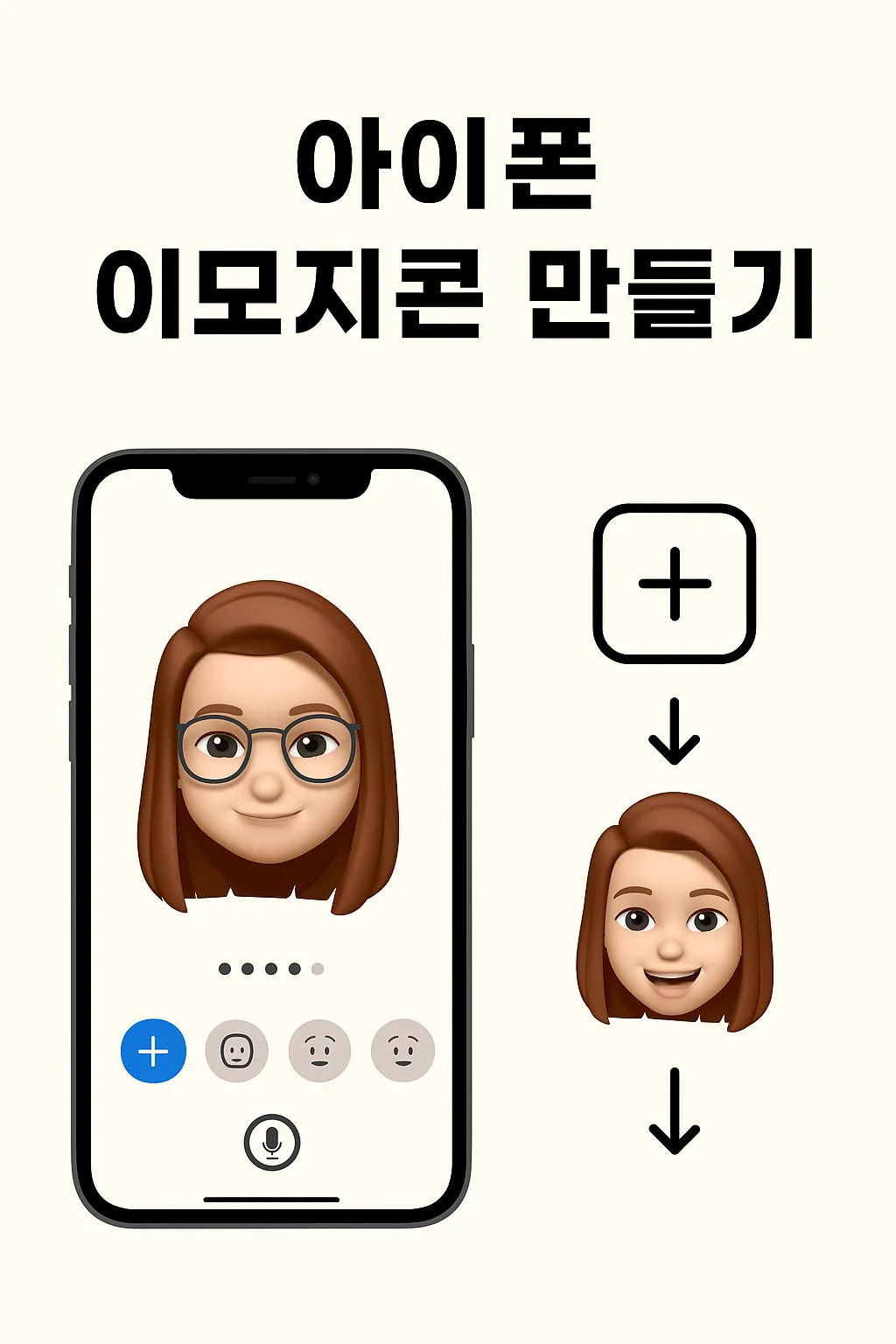아이폰 이모티콘 만들기 방법 정리
아이폰에서 이모티콘을 만들 수 있을까? 아이폰 이모티콘 만들기는 생각보다 쉬운 방법들이 많습니다. 아이폰을 사용하다 보면 기본 제공되는 이모티콘 외에도 자신만의 개성 있는 이모티콘을 만들고 싶을 때가 있습니다. 특히 메신저에서 나만의 표정을 담아 보내면 대화가 훨씬 더 재미있고 특별하게 느껴집니다.
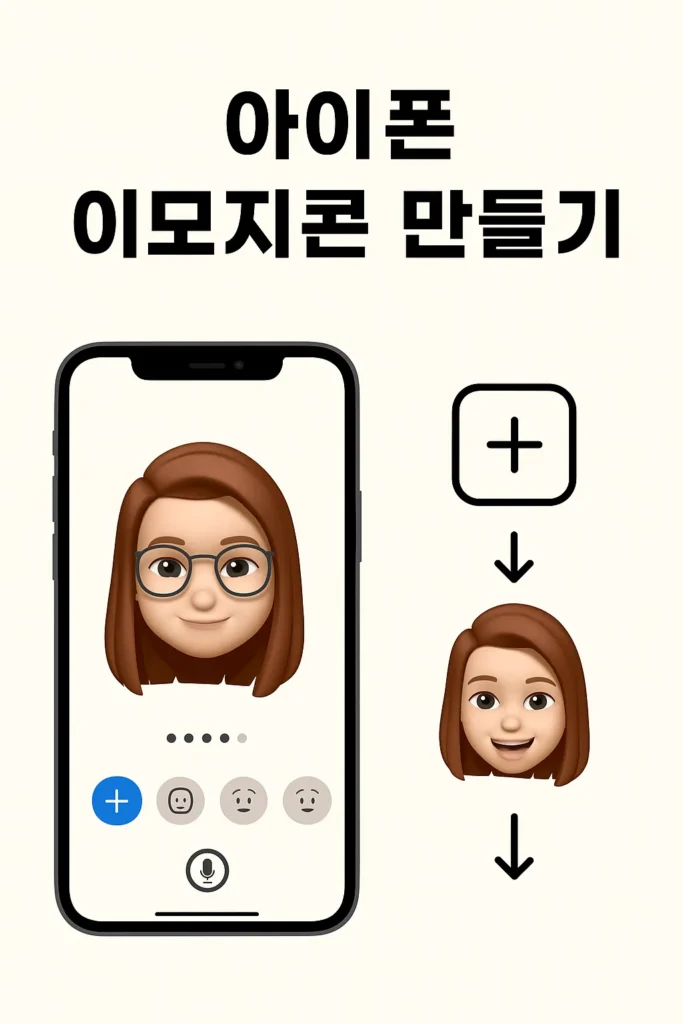
아이폰에서는 ‘미모티콘(Memoji)’ 기능을 활용하여 자신과 닮은 캐릭터를 만들 수 있으며, 이를 스티커처럼 활용할 수 있습니다. 또한 별도의 앱을 이용하면 GIF나 움직이는 이모티콘 제작도 가능합니다.
아이폰 이모티콘 만들기 기본 방법 (미모티콘)
- 메시지 앱 실행 아이폰 기본 메시지 앱을 열고 대화창 하단에 있는 미모티콘 아이콘을 선택합니다.
- 새로운 미모티콘 만들기 ‘새 미모티콘 만들기’ 옵션을 누르면 피부, 헤어스타일, 눈, 안경, 얼굴형 등 세부적인 요소를 직접 선택할 수 있습니다. 자신과 닮게 만들 수도 있고, 아예 독창적인 캐릭터를 만들 수도 있습니다.
- 저장 후 활용 완성된 미모티콘은 메시지, 카카오톡, 인스타그램 DM 등 다양한 채팅 앱에서 스티커처럼 활용할 수 있습니다. 애니메이션 기능을 통해 실제 얼굴 표정을 인식해 움직이는 이모티콘으로 보낼 수도 있습니다.
추가 방법: 전용 앱 활용
- Bitmoji 아이폰에서 많이 사용하는 앱 중 하나는 Bitmoji입니다. 나만의 아바타를 만들어 이모티콘처럼 쓸 수 있으며, 카카오톡이나 인스타그램에도 손쉽게 공유할 수 있습니다.
- ZEPETO, FaceQ 등 아바타 앱 게임형 아바타 앱을 활용하면 더 화려한 스타일의 이모티콘을 제작할 수 있습니다. 특히 움직이는 GIF 파일로 저장해 활용하는 방식이 인기가 많습니다.
- GIF 제작 앱 만약 직접 만든 캐릭터나 사진을 활용하고 싶다면 GIPHY 같은 앱을 활용해 움직이는 이모티콘을 제작할 수 있습니다.
아이폰이모티콘만들기를 활용하는법!
자신만의 개성 표현 → 메시지에서 차별화된 분위기를 만들 수 있습니다.
대화 재미 강화 → 표정이나 상황을 직접 반영해 더욱 몰입감 있는 대화를 즐길 수 있습니다.
SNS 활용 → 인스타그램 스토리, 틱톡, 트위터 등 다양한 플랫폼에서 나만의 캐릭터를 홍보할 수 있습니다.
마무리 정리
아이폰 이모티콘 만들기는 기본 제공되는 미모티콘 기능을 활용하는 방법이 가장 쉽습니다. 여기에 추가적으로 Bitmoji나 GIF 제작 앱을 사용하면 훨씬 더 다양하고 개성 있는 이모티콘을 만들 수 있습니다. 저는 개인적으로 메시지를 자주 사용하기 때문에, 제 얼굴을 닮은 미모티콘을 만들어 두었는데 실제로 친구들이 재밌다고 반응해 주었습니다. 아이폰을 사용 중이라면 꼭 한 번 시도해 보시길 권장드립니다.